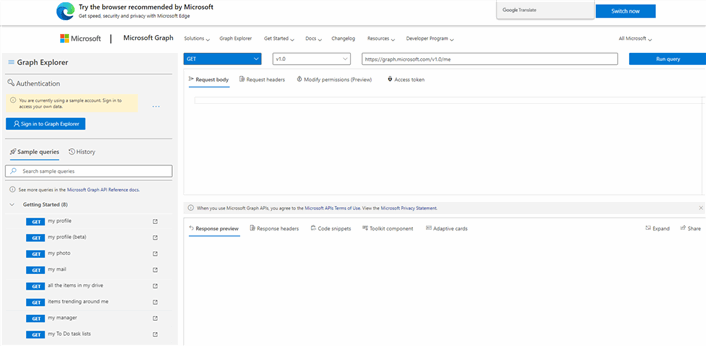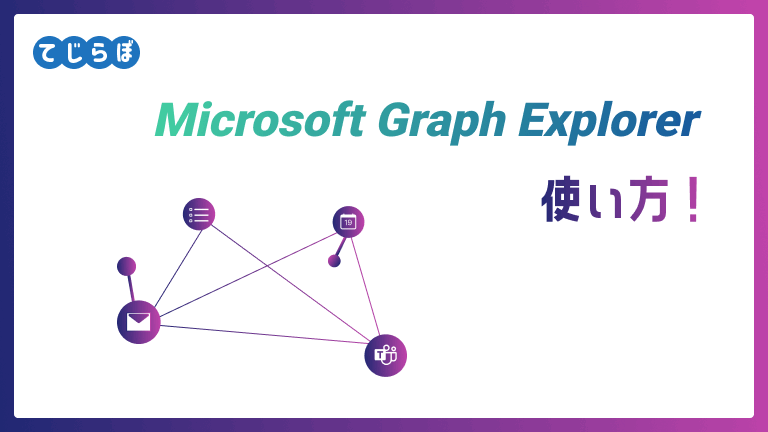
 じょじお
じょじおMicrosoft Graph Explorerをざっくりと解説する記事です。
Microsoft Graphとは?
Microsoft Graph は、Microsoft 365 のデータとインテリジェンスへの入り口です。 Microsoft Graph は、Microsoft 365、Windows 10、および Enterprise Mobility + Security の膨大な量のデータにアクセスする際に使用できる統合型プログラミング モデルを提供します。 Microsoft Graph の豊富なデータを使用して、数百万人のユーザーを操作する組織やコンシューマー向けのアプリを作成できます。
引用: https://docs.microsoft.com/ja-jp/graph/overview
 じょじお
じょじおAPIは基本的には開発者が触るものですね。
 ぽこがみさま
ぽこがみさまExcelやSharepoint、TeamsなんかもMicrosoft Graphから操作することができるにゃ。
Microsoft Graph Explorerとは?
Graphエクスプローラーは開発者向けツールで、MICROSOFT の REST API 要求を簡単にGraph対応する応答を表示できます。 Graph エクスプローラーを使用して、既定のサンプル テナントで API を試して機能を探索するか、独自のテナントにサインインし、それをプロトタイプ ツールとして使用してアプリのシナリオを満たします。
引用:https://docs.microsoft.com/ja-jp/graph/graph-explorer/graph-explorer-overview
 じょじお
じょじおMicrosoft Graph Explorerは、Microsoft GraphをGUIで操作できるツールです。
 ぽこがみさま
ぽこがみさま事前に用意されているSample Queryを使えば知識がなくても簡単に試すことができるにゃ。
Microsoft Graphでできることは?
詳細はMicrosoftのドキュメントをご確認ください。
Microsoft Graph Explorerを触ってみよう!
 じょじお
じょじお自分が所属するグループの情報を取得しながら、操作方法や画面の見方について解説します。
 じょじお
じょじおデフォルトの未ログインの状態ではサンプルデータしか操作することしかできません。自分の環境にサインインしましょう。
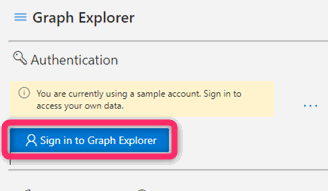
▲左側メニューの「Sign in to Graph Explorer」をクリックします。
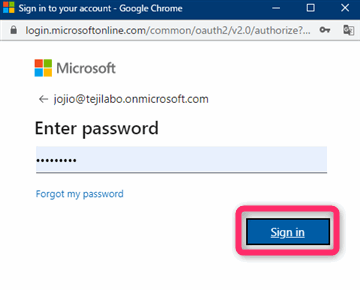
▲ご自身のMicrosoft 365の認証情報を入力して「Sign in」をクリックします。
 じょじお
じょじおGraph Explorerには事前によく使うクエリがサンプルクエリとして用意されています。自分の所属するMicrosoftグープを取得できるクエリを使ってみたいと思います。
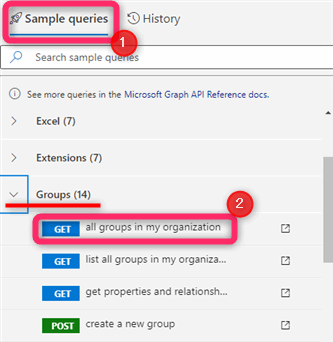
▲左側メニューの①Sample Queriesをクリックして、Groupセクションの中にある②「 All groups in my organization 」というクエリを選択します。
 じょじお
じょじおクエリを送信する前に権限の許可を設定しなければなりません。
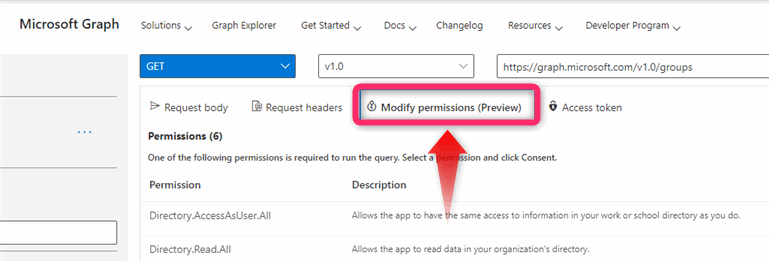
▲画面の真ん中あたりにある、「Modify Permissions」というタブをクリックします。
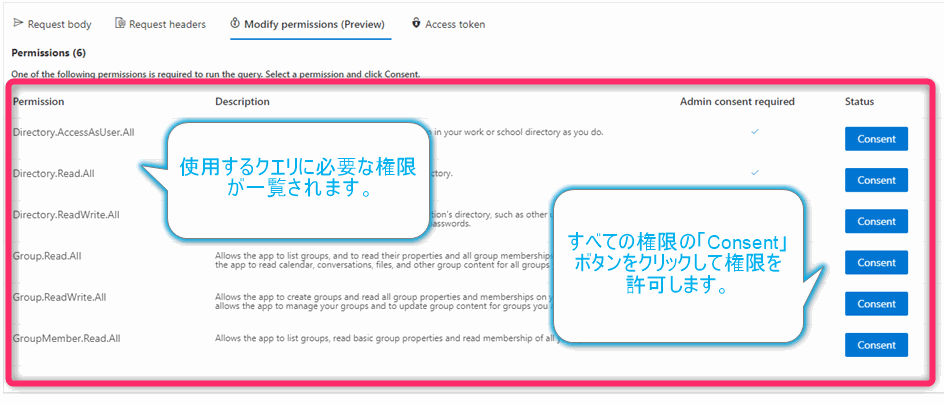
▲選択したクエリに必要な権限(Permissions)が一覧されます。右側にある「Consent」(承諾)というボタンをひとつずつクリックしていき許可を与えていきます。
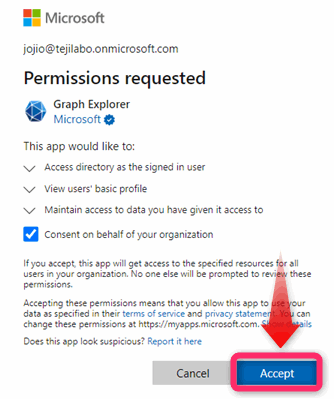
▲Accept(許可)をクリックします。
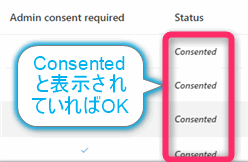
▲すべての項目のStatusが「Consented」と表示されていればOKです。
 じょじお
じょじお準備が整いましたのでクエリを発行してみましょう。

画面の上部にあります「Run Query」ボタンをクリックします。
(発行するクエリは「https://graph.microsoft.com/v1.0/groups」となっているかと思います。)
 じょじお
じょじおクエリの結果を確認してみましょう。
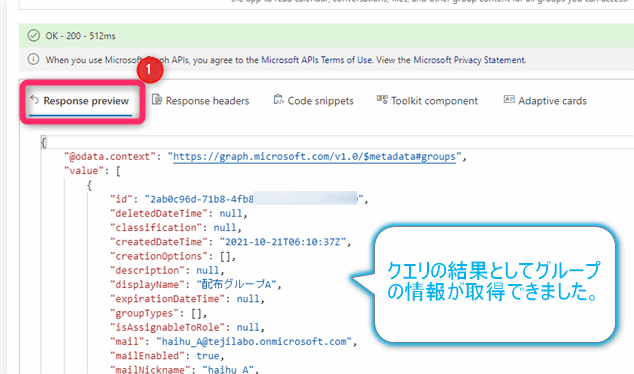
▲Graph Explorerの下の方のペインの「Response Preview」タブをクリックするとクエリの結果が表示されます。

▲Expandをクリックすると大きく表示することができます。
{
"@odata.context": "https://graph.microsoft.com/v1.0/$metadata#groups",
"value": [
{
"id": "2ab0c96d-71b8-4fb8-81c9-************",
"deletedDateTime": null,
"classification": null,
"createdDateTime": "2021-10-21T06:10:37Z",
"creationOptions": [],
"description": null,
"displayName": "配布グループA",
"expirationDateTime": null,
"groupTypes": [],
"isAssignableToRole": null,
"mail": "haihu_A@tejilabo.onmicrosoft.com",
"mailEnabled": true,
"mailNickname": "haihu_A",
"membershipRule": null,
"membershipRuleProcessingState": null,
"onPremisesDomainName": null,
"onPremisesLastSyncDateTime": null,
"onPremisesNetBiosName": null,
"onPremisesSamAccountName": null,
"onPremisesSecurityIdentifier": null,
"onPremisesSyncEnabled": null,
"preferredDataLocation": null,
"preferredLanguage": null,
以下省略
 じょじお
じょじお出力されたJSONをみてみると、私の所属する「配布グループA」というグループやその他のグループの情報をみることができました。
Graph Explorerの 403エラー

Permissionの許可ができていないと「403エラー」が発生します。このエラーが表示されたときはアクセス許可の設定を確認してみてください。
Graph Explorerのアクセス許可
Graph APIドキュメント
それぞれのキーが何を意味するかについてはドキュメントをご確認ください。
まとめ
 じょじお
じょじお以上、Graph Explorerの使い方について解説しました。
 ぽこがみさま
ぽこがみさま他にも色々なサンプルクエリがあるので試してみてにゃ。